แก้ไขเรื่องราว Instagram ไม่ทำงานผิดพลาด
เผยแพร่แล้ว: 2021-10-04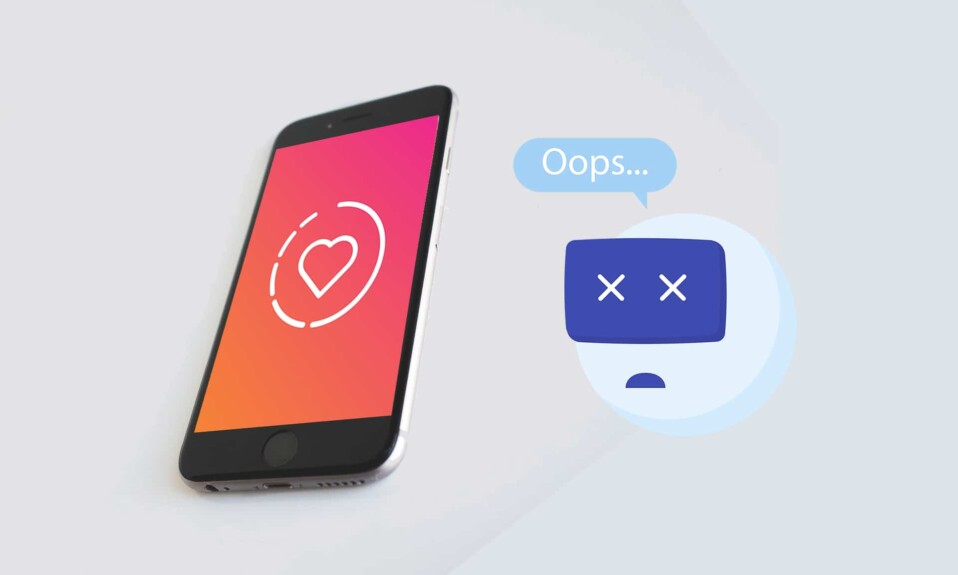
Instagram เป็นแอปพลิเคชั่นที่ยอดเยี่ยมสำหรับการแชร์รูปภาพและวิดีโอกับครอบครัว เพื่อน และผู้ติดตามของคุณ ได้รับความนิยมหลังจากเปิดตัวฟีเจอร์ของ Instagram Reels ที่อนุญาตให้ผู้ใช้สร้างและแชร์วิดีโอความบันเทิงขนาดเล็ก แม้จะเป็นแพลตฟอร์มโซเชียลมีเดียที่ได้รับความนิยมอย่างมาก แม้แต่ Instagram ก็ไม่รอดพ้นจากบั๊กและข้อบกพร่องในแอป เรานำคำแนะนำที่สมบูรณ์แบบมาให้คุณซึ่งจะช่วยคุณแก้ไขข้อผิดพลาดเรื่องราวของ Instagram ที่ไม่ทำงาน คุณต้องอ่านจนจบเพื่อเรียนรู้เทคนิคต่าง ๆ ที่จะช่วยคุณในขณะที่ใช้แอพนี้ ให้เราคุยกันถึงเหตุผลที่เป็นไปได้ก่อน จากนั้นไปที่โซลูชันเพื่อแก้ไขเรื่องราวของ Instagram ไม่ใช่ข้อผิดพลาดในการโพสต์
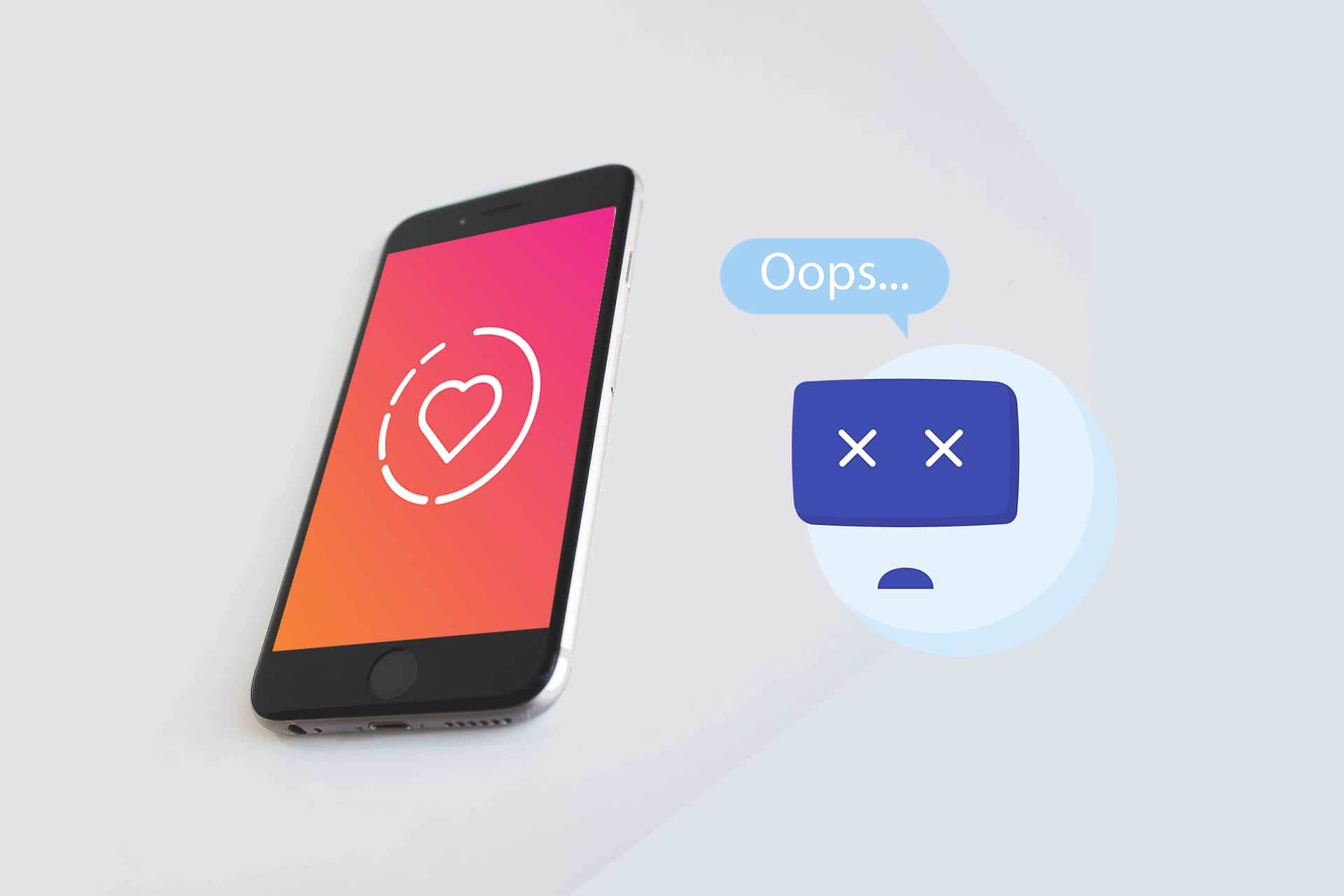
สารบัญ
- วิธีแก้ไขเรื่องราว Instagram ไม่ทำงานผิดพลาด
- เหตุใดฉันจึงได้รับข้อผิดพลาดในการโพสต์เรื่องราวของ Instagram
- วิธีที่ 1: ตรวจสอบการหยุดทำงานของเซิร์ฟเวอร์ Instagram
- วิธีที่ 2: แก้ไขปัญหาการเชื่อมต่อเครือข่าย
- วิธีที่ 3: ล้างแคชแอป
- วิธีที่ 4: ลบ GIF และ Emojis ที่ไม่รู้จักในเรื่องราว IG ของคุณ
- วิธีที่ 5: อัปเดต Instagram
- วิธีที่ 6: ติดตั้ง Instagram ใหม่
วิธีแก้ไขเรื่องราว Instagram ไม่ทำงานผิดพลาด
เหตุใดฉันจึงได้รับข้อผิดพลาดในการโพสต์เรื่องราวของ Instagram
- เซิร์ฟเวอร์ Instagram – ก่อนที่จะค้นหาปัญหาในอุปกรณ์ของคุณหรือเกี่ยวกับการเชื่อมต่ออินเทอร์เน็ต ตรวจสอบให้แน่ใจว่าเซิร์ฟเวอร์ Instagram ไม่มีปัญหา
- การเชื่อมต่อ อินเทอร์เน็ต – การเชื่อมต่ออินเทอร์เน็ตที่ช้าและค่า ping ที่สูงอาจเป็นสาเหตุของปัญหาใน Instagram
- การอัปเดตแอป Instagram - แอปทั้งหมดควรได้รับการอัปเดตอยู่เสมอเพื่อให้ประสบการณ์ของคุณราบรื่นและปราศจากข้อผิดพลาด
วิธีที่ 1: ตรวจสอบการหยุดทำงานของเซิร์ฟเวอร์ Instagram
ก่อนที่จะลองวิธีแก้ปัญหาจากรายการนี้เพื่อแก้ไขข้อผิดพลาดเกี่ยวกับเรื่องราวของ Instagram ที่ไม่ทำงาน จะเป็นการดีกว่าที่จะตรวจสอบการอัปเดตเซิร์ฟเวอร์ Instagram หากปัญหามาจากจุดสิ้นสุด คุณไม่สามารถทำอะไรเพื่อแก้ไขได้ ในกรณีเช่นนี้ คุณต้องรอให้ Instagram แก้ไขข้อผิดพลาดในเซิร์ฟเวอร์ของตน & เพื่อให้การอัปเดต ทำตามขั้นตอนที่กำหนดเพื่อตรวจสอบการหยุดทำงานของเซิร์ฟเวอร์ Instagram:
1. ในเว็บเบราว์เซอร์ใด ๆ ให้ค้นหา DownDetector หรือไปที่เว็บไซต์ทางการโดยตรง
2. คลิกที่ ช่องค้นหา ตามภาพ
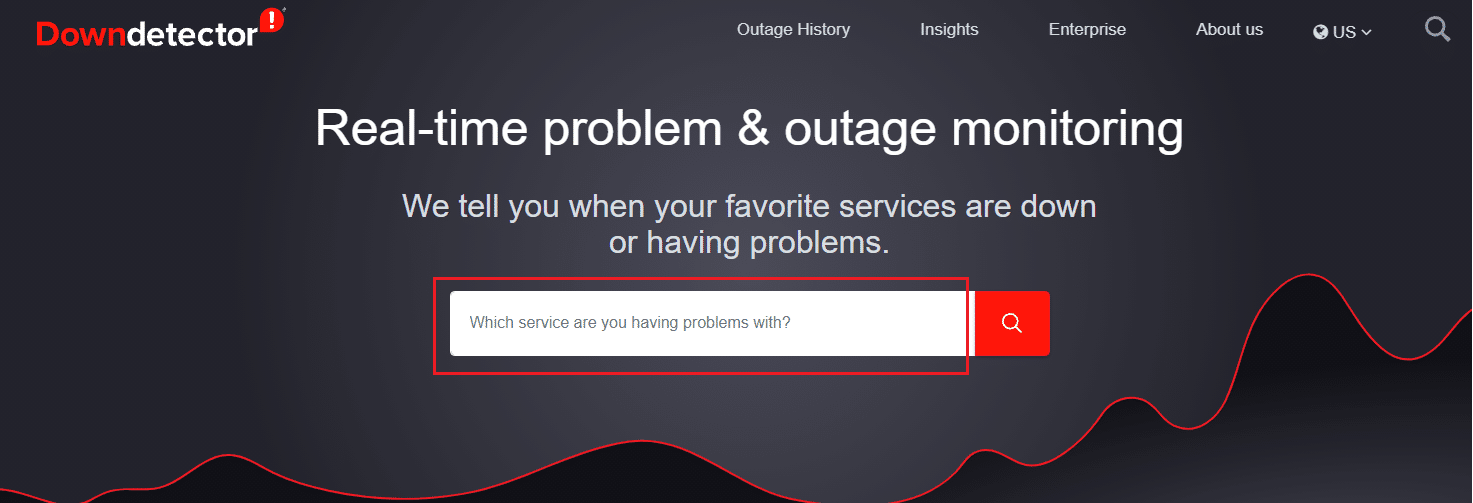
3. ค้นหา Instagram และค้นหาการอัปเดตเกี่ยวกับปัญหา
3A. หากคุณพบโพสต์/ข้อร้องเรียนเกี่ยวกับข้อผิดพลาด แสดงว่ามีปัญหาเซิร์ฟเวอร์
3B. หากไม่มีข้อร้องเรียน รายงานผู้ใช้ระบุว่าไม่มีปัญหาในปัจจุบันที่ข้อความ Instagram จะปรากฏขึ้น
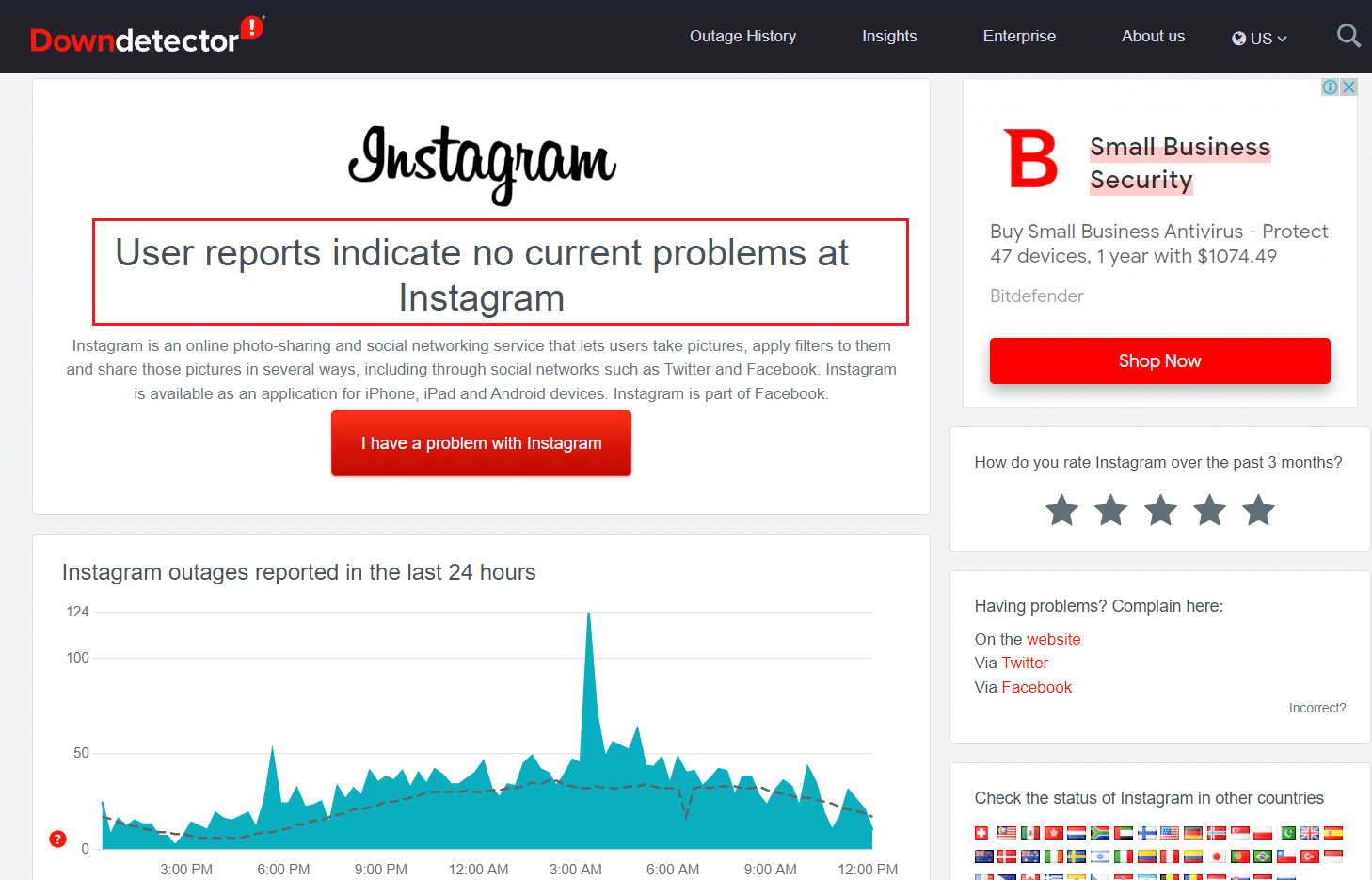
วิธีที่ 2: แก้ไขปัญหาการเชื่อมต่อเครือ ข่าย
Instagram ต้องการการเชื่อมต่อเครือข่ายที่ดีเพื่อให้ทำงานได้อย่างถูกต้องและเพื่ออัปโหลดวงล้อและเรื่องราว ผู้ใช้อาจเห็นหน้าจอสีดำที่มีสัญลักษณ์การโหลดอยู่ด้านบนของหน้า นี่แสดงว่าคุณมีการเชื่อมต่อเครือข่ายไม่ดีหรือไม่มีอินเทอร์เน็ต โดยปกติ การรอสองสามวินาทีสามารถโหลดแอปได้โดยอัตโนมัติ แต่ถ้าแอปยังคงแสดงสัญลักษณ์การโหลด คุณจะต้องแก้ไขการเชื่อมต่อเครือข่ายของคุณ เพราะฉะนั้น,
1. ลองเชื่อมต่อกับ เครือข่าย Wi-Fi อื่นในพื้นที่ของคุณ
2. ลองเปลี่ยนจาก Wi-Fi เป็น ข้อมูลมือถือ หรือในทางกลับกัน
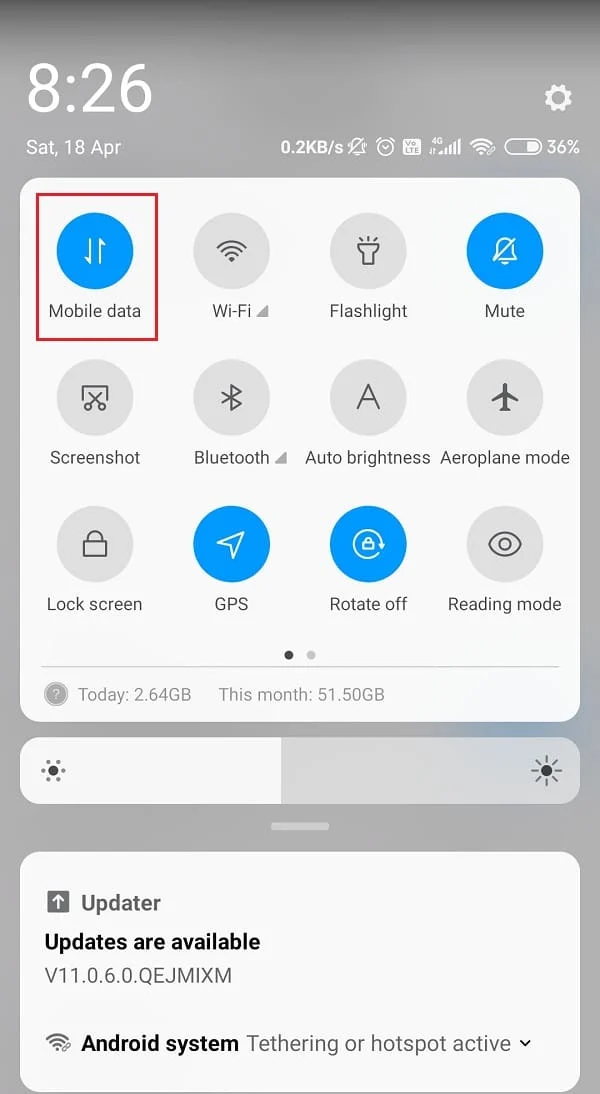
อ่านเพิ่มเติม: วิธีแก้ไข ฉันไม่ชอบรูปภาพบน Instagram
วิธีที่ 3: ล้างแคชแอป
ถึงเวลาตรวจสอบระบบของคุณเพื่อหาไฟล์ที่เสียหาย ซึ่งอาจทำให้เรื่องราวของ Instagram ไม่โพสต์ข้อผิดพลาด บ่อยครั้ง การล้างข้อมูลแคชหรือข้อมูลแอพจากอุปกรณ์ของคุณสามารถลบไฟล์ที่เสียหายออกจากระบบได้ ดังนั้นจึง แก้ไขข้อผิดพลาดที่เรื่องราวของ Instagram ไม่ทำงาน

หมายเหตุ: หลังจากดำเนินการตามขั้นตอนเหล่านี้แล้ว คุณจะต้อง ลงชื่อเข้า ใช้บัญชี Instagram ของคุณอีกครั้ง
1. เปิด การตั้งค่า บนอุปกรณ์ของคุณ
2. เลื่อนลงแล้วแตะ แอ พ
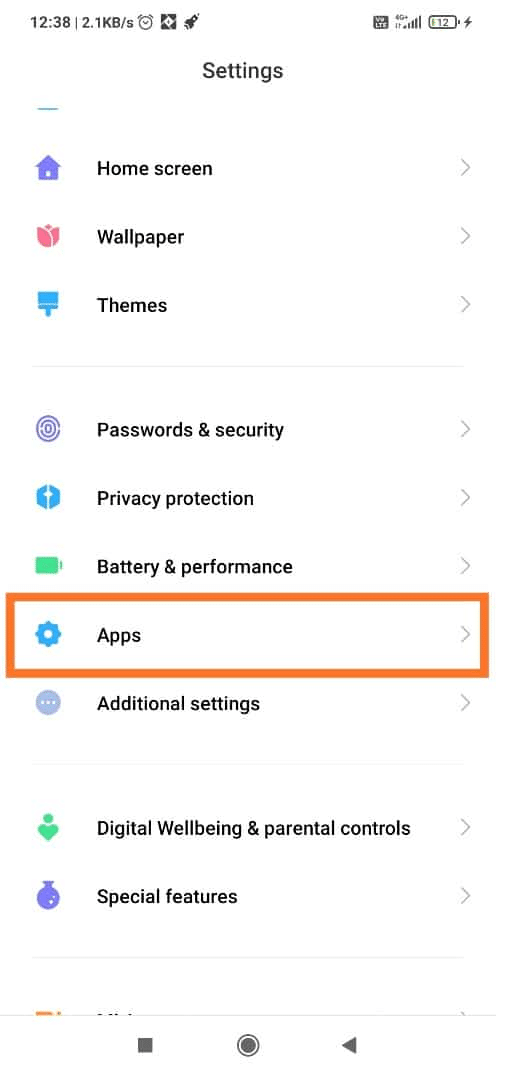
3. ตอนนี้แตะที่ จัดการแอพ ดังที่แสดง
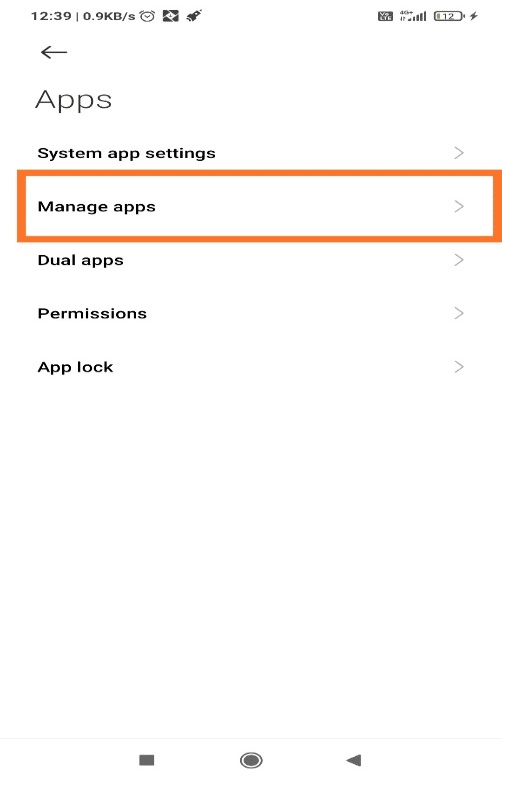
4. ค้นหา Instagram จากรายการแอพที่ติดตั้งบนอุปกรณ์ของคุณและแตะที่มัน
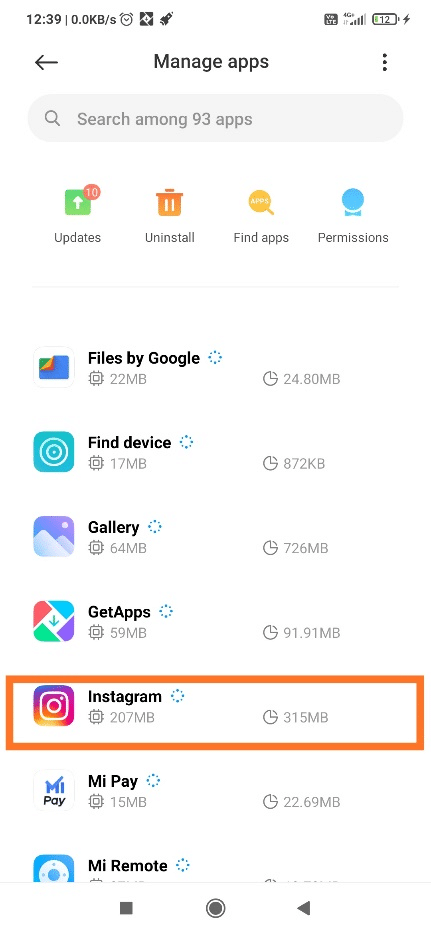
5. แตะปุ่ม ล้างข้อมูล ที่มุมล่างขวาของหน้าจอตามที่ไฮไลต์
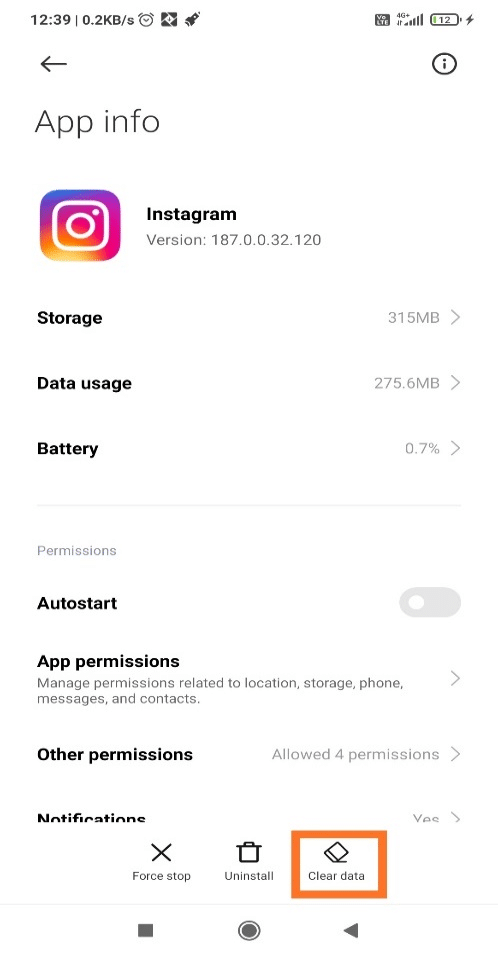
6. ตอนนี้ เปิด Instagram ควรทำงานเป็นแอปพลิเคชันที่ติดตั้งใหม่บนมือถือของคุณ
วิธีที่ 4: ลบ GIF และ Emojis ที่ไม่รู้จักในเรื่องราว IG ของคุณ
บางครั้งปัญหาอาจเกิดจากสิ่งที่คุณโพสต์บน Instagram ตามข้อกำหนดอุปกรณ์ของคุณ อุปกรณ์ของคุณอาจเข้ากันไม่ได้กับอีโมจิหรือ GIF ใดโดยเฉพาะ นอกจากนี้ Instagram อาจไม่รู้จักและทำให้เกิดข้อผิดพลาด ดังนั้นให้ลบเนื้อหาดังกล่าวเพื่อแก้ไขข้อผิดพลาดที่ Instagram ไม่ทำงานดังนี้:
1. เปิดเรื่องราว Instagram และ บันทึกเรื่องราว IG ที่คุณพยายามจะอัปโหลด
2. ตอนนี้ ปิดแอพ
3. เปิด Instagram อีกครั้ง
4. ไปที่ส่วนเรื่องราวอีกครั้ง และคราวนี้ลองอัปโหลดเรื่องราวของคุณจาก แกลเลอรี่ใน โทรศัพท์ของคุณ
นี่คือการแก้ไขปัญหาที่เกิดขึ้นอย่างแน่นอน
อ่านเพิ่มเติม: วิธีกดถูกใจข้อความตรงบน Instagram
วิธีที่ 5: อัปเดต Instagram
แม้ว่า Instagram จะแก้ไขข้อผิดพลาดจากจุดสิ้นสุด แต่คุณอาจยังใช้งานไม่ได้อย่างถูกต้องเนื่องจากคุณยังไม่ได้อัปเดตแอป การอัปเดตเป็นประจำไม่เพียงแต่แก้ปัญหาข้อบกพร่องและจุดบกพร่อง แต่ยังปรับปรุงประสบการณ์ของคุณกับแอปพลิเคชันดังกล่าวด้วย การอัปเดตแอปพลิเคชันของคุณบนสมาร์ทโฟน Android นั้นค่อนข้างง่าย โดยทำดังนี้
1. ไปที่ Play Store
2. ค้นหา Instagram ในแถบค้นหา แตะที่มัน
3. แตะที่ อัปเดต เพื่อติดตั้งการอัปเดตที่มี
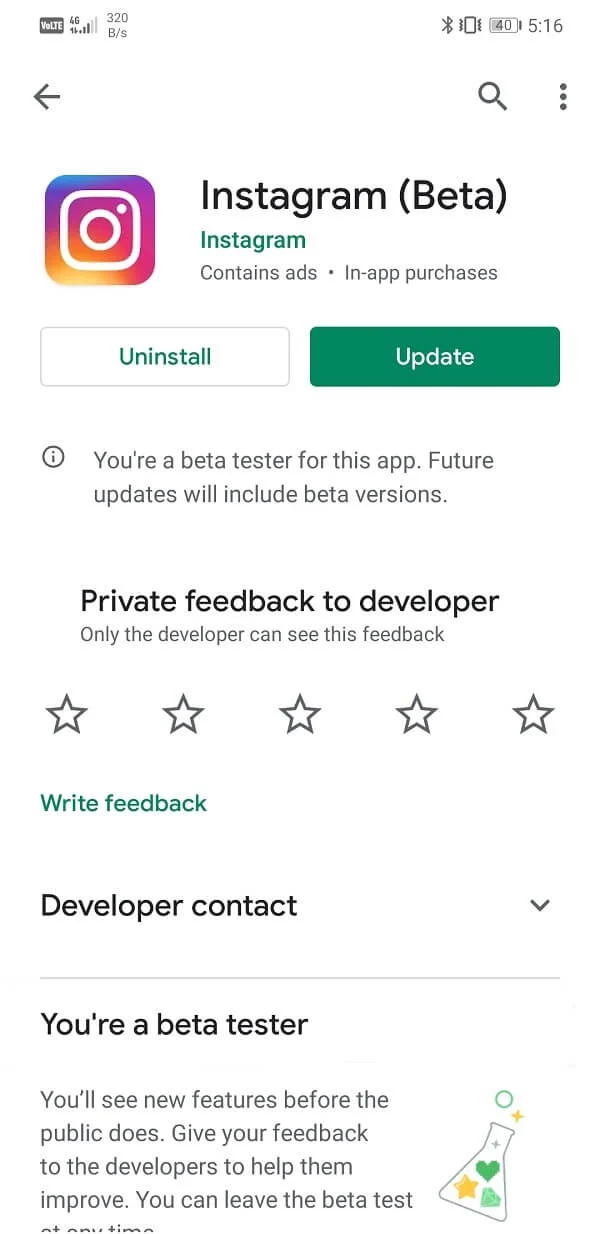
รีสตาร์ทแอปและคุณก็พร้อมแล้ว!
วิธีที่ 6: ติดตั้ง Instagram ใหม่
หากยังใช้งานไม่ได้ ทางที่ดีควรถอนการติดตั้งแอปแล้วติดตั้งเพื่อประสบการณ์ที่ปราศจากข้อผิดพลาด วิธีติดตั้ง Instagram ใหม่โดยใช้ Play Store บนอุปกรณ์ Android มีดังนี้
1. เปิด Play Store และค้นหา Instagram เหมือนเดิม
2. แตะที่มันแล้วแตะที่ ถอนการติดตั้ง ตามที่แสดง
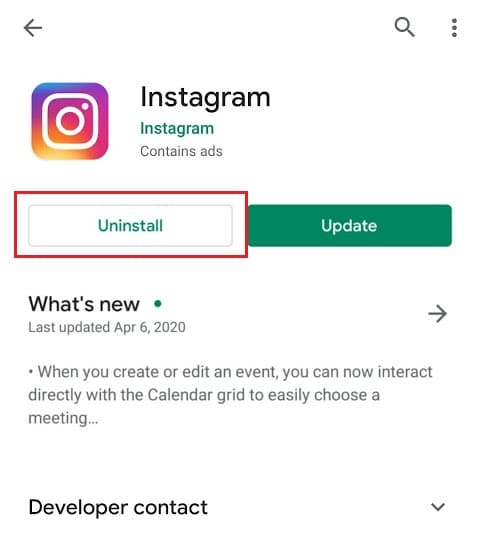
3. รีสตาร์ทโทรศัพท์ของคุณ
4. ไปที่ Play Store และค้นหาแอพอีกครั้ง
5. จากนั้นแตะที่ ติดตั้ง เพื่อติดตั้งใหม่บนอุปกรณ์ของคุณ
หมายเหตุ: ใช้ลิงก์นี้เพื่อดาวน์โหลด Instagram
6. สุดท้าย ลงชื่อเข้าใช้ บัญชี Instagram ของคุณแล้วลองโพสต์อีกครั้ง
ที่แนะนำ:
- วิธีแก้ไขการกระทำที่ถูกบล็อกบน Instagram Error
- แก้ไข Instagram 'ยังไม่ได้โพสต์ ลองอีกครั้ง' ข้อผิดพลาดบน Android
- วิธีรีเซ็ต Surface Pro เป็นค่าเริ่มต้นจากโรงงาน 3
- วิธีเข้าถึงไซต์ที่ถูกบล็อกบน Android
เราหวังว่าคู่มือนี้จะเป็นประโยชน์และคุณสามารถ แก้ไขข้อผิดพลาด Instagram Story ไม่ทำงาน ได้ แจ้งให้เราทราบว่าวิธีใดได้ผลดีที่สุดสำหรับคุณ หากคุณมีข้อสงสัยหรือข้อเสนอแนะ โปรดทิ้งคำถามไว้ด้านล่าง
